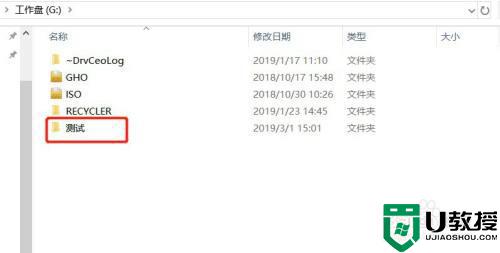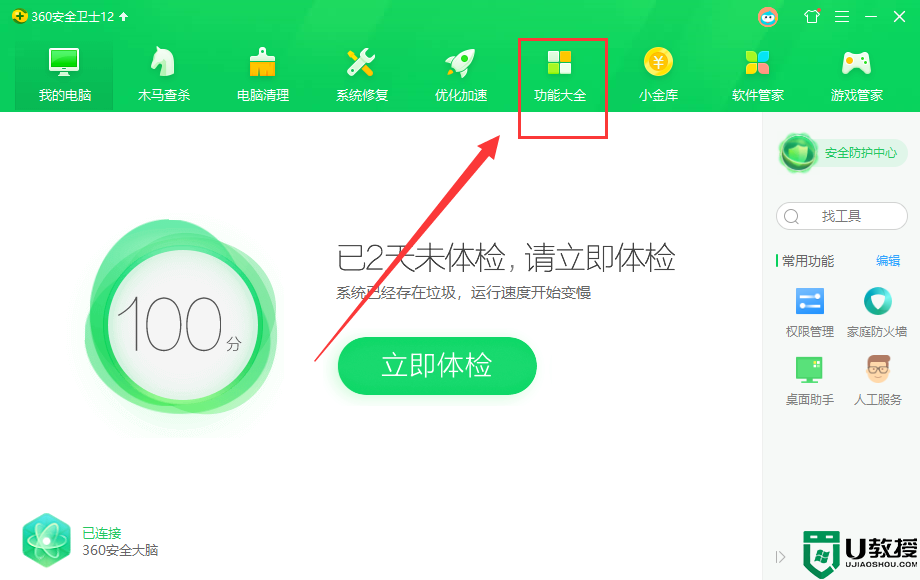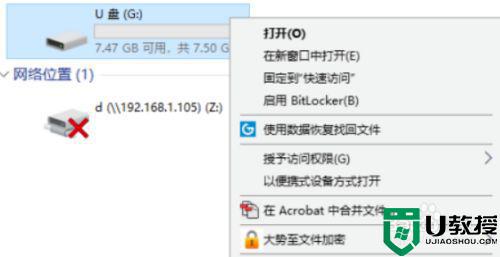360安全卫士u盘保镖的设置方法【图文教程】
时间:2015-10-30作者:ujiaoshou
【360安全卫士u盘保镖的开启方法】对于360安全卫士u盘保镖,经常使用u盘的用户一定很清楚。U盘保镖在日常工作中对u盘起到了很大的保护作用,万一要是找不u盘保镖怎么办?下面这篇教程就是跟大家分享360安全卫士u盘保镖的设置方法。
具体设置方法如下:
1、打开360安全卫士的软件,左键单击主菜单;
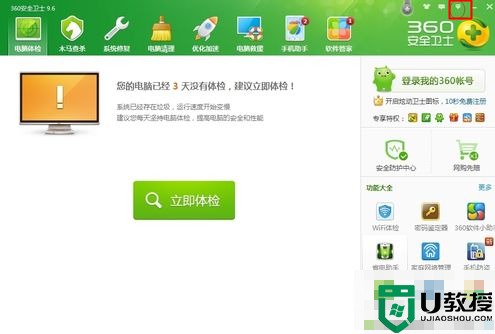
2、在弹出的菜单中选中“设置”;
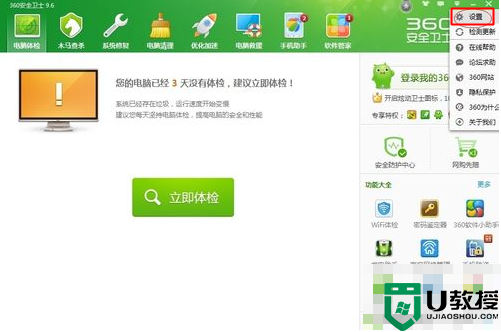
3、打开“安全防护中心”;
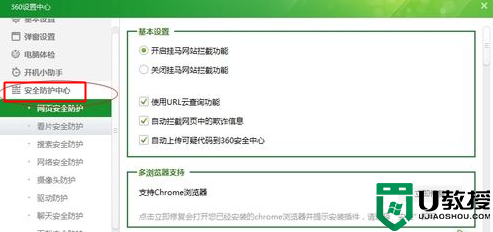
4、找到“u盘安全防护”;
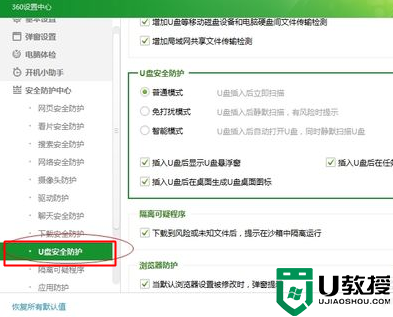
5、在页面的右侧设置完相关的功能后,点击确定即可。
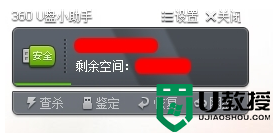
以上就是360安全卫士u盘保镖的设置方法,有需要的用户可以根据上述的方法去操作。